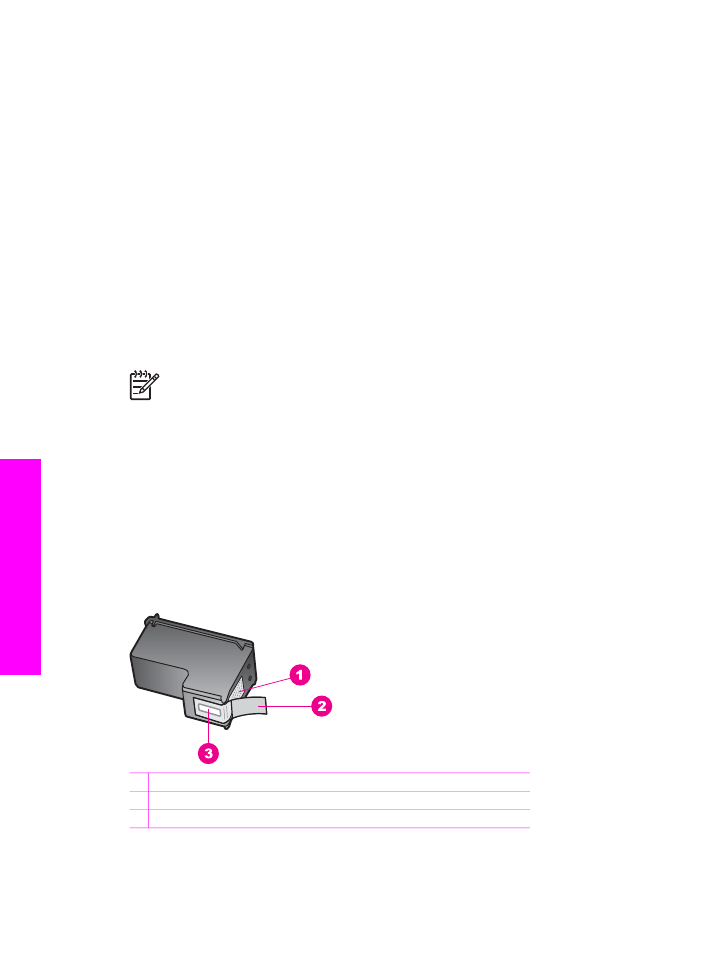
Manipulácia s tlačovými kazetami
Pred výmenou alebo čistením tlačovej kazety by ste mali poznať názvy súčiastok a
vedieť, ako manipulovať s tlačovou kazetou.
1 Medené kontakty
2 Plastová páska s ružovým uškom (pred inštaláciou sa musí odstrániť)
3 Atramentové dýzy pod páskou
Tlačové kazety držte štítkom nahor za čierne plastové bočné časti. Nedotýkajte sa
medených kontaktov ani atramentových dýz.
Kapitola 15
148
HP Officejet 7200 All-in-One series
Údržba zariadenia
HP All-in-One
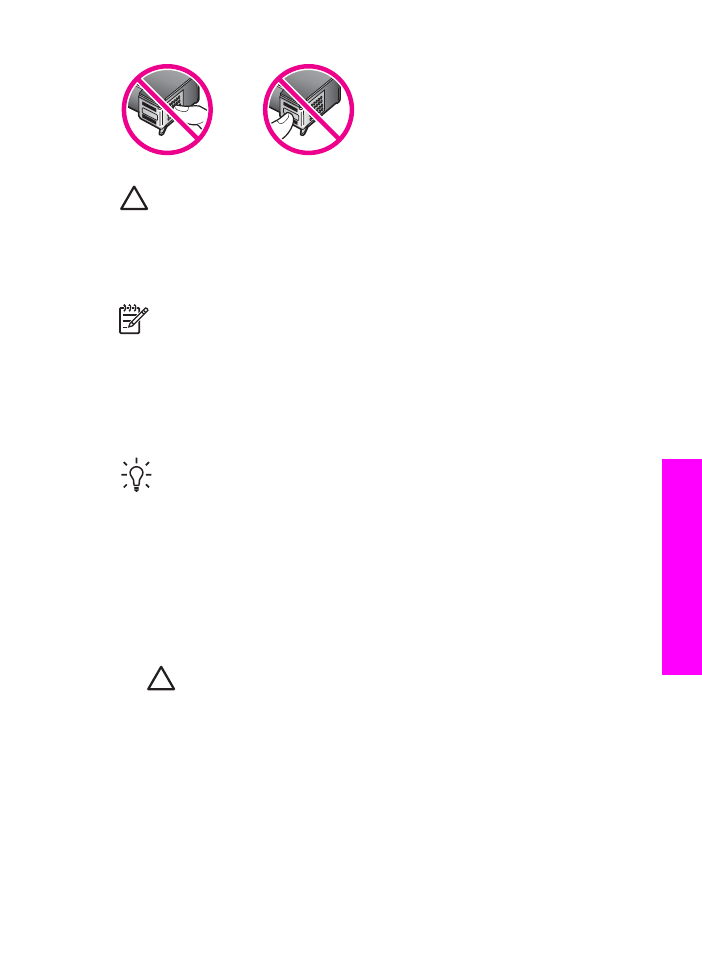
Upozornenie
Dávajte si pozor, aby vám tlačové kazety nespadli. Mohli by sa
poškodiť a stať sa nepoužiteľnými.
Výmena tlačových kaziet
Keď je v tlačovej kazete nedostatok atramentu, na displeji ovládacieho panela sa
zobrazí správa.
Poznámka
Pomocou softvéru HP Image Zone dodaného so zariadením
HP All-in-One môžete tiež skontrolovať približné množstvo atramentu
zostávajúceho v kazetách. Ďalšie informácie nájdete v časti
Kontrola
približných úrovní atramentov
.
Keď sa na displeji ovládacieho panela zobrazí správa upozorňujúca na nedostatok
atramentu, je potrebné mať pripravenú náhradnú tlačovú kazetu. Tlačové kazety by
ste mali vymeniť aj vtedy, keď zbadáte rozmazaný text alebo keď sa vyskytnú
problémy s kvalitou tlače súvisiace s tlačovými kazetami.
Tip
Podľa uvedených pokynov môžete postupovať aj pri výmene čiernej
tlačovej kazety za fotografickú tlačovú kazetu alebo čiernobielu fotografickú
tlačovú kazetu na tlač vysokokvalitných farebných alebo čiernobielych fotografií.
Objednávacie čísla všetkých tlačových kaziet pre zariadenie HP All-in-One nájdete v
časti
Objednávanie tlačových kaziet
. Ak chcete objednať tlačové kazety pre
zariadenie HP All-in-One, navštívte stránku
www.hp.com
. Po zobrazení výzvy vyberte
svoju krajinu alebo oblasť, pokračujte výberom produktu a potom kliknite na jedno z
prepojení na stránke umožňujúcich nákup.